- FAT FILE SYSTEM er En Blå Skjerm Med Død feil vanligvis forårsaket av harddisken.
- kontroller At Windows 10 og drivere er oppdatert til den nyeste versjonen for å løse dette problemet.
- du kan prøve å avinstallere programvare som brukes til mappebeskyttelse og kryptering.
- hvis de andre løsningene fra vår guide ikke løser STOP code FAT-FILSYSTEMET, kan du prøve å tilbakestille Windows.

FAT FILE SYSTEM er En Blue Screen Of Death-feil, og akkurat som alle Andre bsod-feil, vil DEN starte PCEN på NYTT for å unngå skade.
Disse bsod-problemene kan være svært vanlige, men løsninger kan avhenge av feilmeldingen eller stope-koden du kan se før datamaskinen starter på nytt.
denne feilen skyldes vanligvis harddisken din, og i dag skal vi vise deg hvordan du løser WINDOWS 10 FAT-FILSYSTEMFEILEN.
Hvordan kan JEG fikse FAT_FILE_SYSTEM BSoD-feilen I Windows 10?
Oppdater Windows og drivere
De vanligste bsod-feilene skyldes utdaterte eller inkompatible drivere. Du kan laste ned alle nødvendige filer fra produsentens nettsted.
Det Kan være tidkrevende Å Søke etter drivere på egen hånd. Så, vi anbefaler deg å bruke et verktøy som vil gjøre dette for deg automatisk.
Ved hjelp av en automatisk driver updater vil sikkert spare deg fra å måtte søke etter drivere manuelt, og det vil alltid holde systemet oppdatert med de nyeste driverne.
2. Kjør Bsod Troubleshooter
- Åpne Innstillinger-appen Og gå Til Oppdater & Sikkerhetsseksjon.

- Velg Feilsøking fra menyen til venstre.
- Velg BSoD fra høyre rute og klikk Kjør feilsøking.
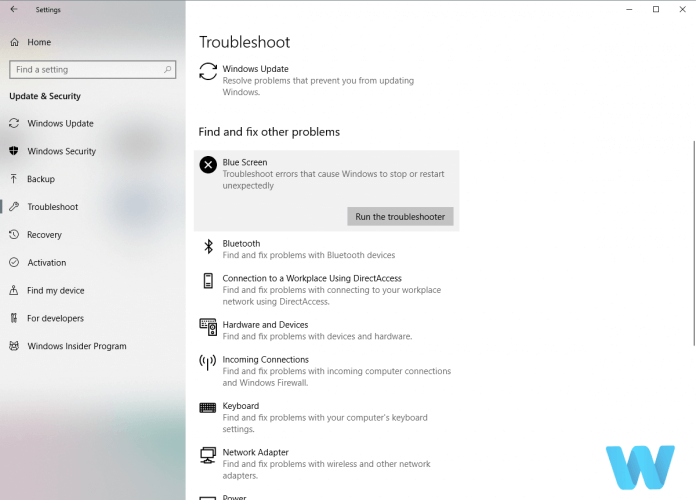
- Følg instruksjonene på skjermen for å fullføre feilsøkingen.
det neste verktøyet vi skal bruke Er Windows 10s innebygde feilsøking. Dette verktøyet kan hjelpe til med å håndtere alle slags systemproblemer, inkludert bsod-feil.
Windows Feilsøking har sluttet å fungere? Du kan bruke vår dedikerte guide for å løse dette problemet med en gang!
Kjør SFC-skanningen
- Gå Til Søk, skriv inn cmd og åpne

- Skriv inn følgende linje og trykk Enter: sfc / scannow
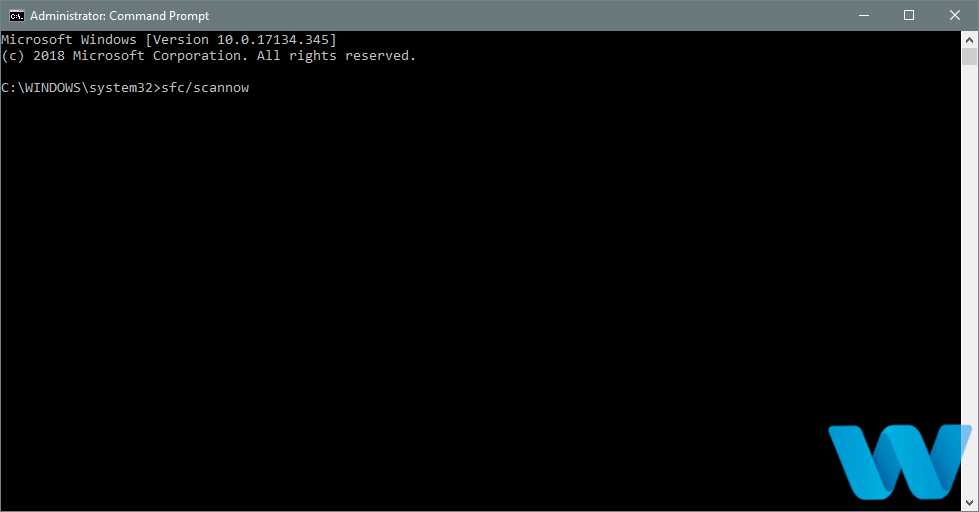
- Vent til prosessen er ferdig (det kan ta en stund).
- hvis løsningen blir funnet, blir den automatisk brukt.
- lukk Nå Ledeteksten og start datamaskinen på nytt.
DET neste feilsøkingsverktøyet vi skal prøve ER SFC-skanningen. Det er et kommandolinjeverktøy som fungerer som en systemskanner, og det er effektivt for bsod-problemer også.
hvis du støter på feil mens DU kjører SFC, stopper den eller virker ikke i Det Hele Tatt På Windows 10, kan du bruke vår dedikerte guide for å fikse problemet.
Kjør DISM-verktøyet
- Følg de to første trinnene fra løsningen ovenfor for å åpne Kommandoprompt som admin.
- Lim inn følgende kommando og trykk Enter:
-
DISM /Online /Cleanup-Image /RestoreHealth
-
- Vent til skanningen er ferdig.
- Start datamaskinen på nytt Og prøv å oppdatere på nytt.
og til slutt er DET siste feilsøkingsverktøyet VI skal bruke DISM. Dette verktøyet distribuerer systembildet igjen.
Så det er ganske mulig at det vil eliminere potensielle bsod-feil. Inkludert FAT-FILSYSTEMET feil(forhåpentligvis).
DISM-verktøyet kan imidlertid mislykkes På Windows 10. Hvis dette skjer med datamaskinen din, kan du ta en titt på vår dedikerte guide for å fikse problemet.
Prøv å starte datamaskinen med bare en harddisk

SOM vi allerede har nevnt FAT FILSYSTEMET er vanligvis forårsaket av harddisken. Du kan noen ganger løse dette problemet ved å koble fra den andre harddisken og starte Windows 10 uten den.
hvis du ikke har to eller flere harddisker, kan du hoppe over denne løsningen og prøve en annen.
for å koble fra harddisken, må du åpne datamaskinen saken og koble fra strømkabelen som kobles til harddisken.
Sørg for å gjøre dette for alle harddisker bortsett Fra Den Som Har Windows 10 installert på Den.
i tillegg til interne harddisker foreslår brukere å fjerne eventuelle ekstra minnekort og USB-stasjoner som du kanskje har koblet TIL PCEN.
hvis feilen er løst etter at du har koblet fra flere harddisker, kan du prøve å koble dem til en etter en til du finner DEN SOM forårsaker FAT-FILSYSTEMFEIL.
din eksterne HDD er ødelagt og trenger en ny? Sjekk vår guide inkludert den BESTE USB 3.0 ekstern HDD.
Kontroller at maskinvaren fungerer som den skal

Blue Screen Of Death-feil kan ofte skyldes feil maskinvare, og hvis det er tilfelle, bør du finne den defekte maskinvaren og erstatte den.
hvis maskinvaren er ny og nylig installert, kan det være at den ikke er kompatibel med PCEN.
hvis du ikke har noen nylig installert maskinvare, betyr dette at den nåværende maskinvaren ikke fungerer som den skal.
Få brukere rapporterte at et feil hovedkort er årsaken til dette problemet, så sørg for å sjekke hovedkortet ditt.
Husk at nesten hvilken som helst annen maskinvare kan forårsake dette problemet, og hvis du trenger hjelp til å diagnostisere den defekte maskinvaren, er DET best at DU tar PCEN til verkstedet.
Avinstaller Folder Protect og Folder Lock software
- mens datamaskinen starter på nytt. Du må gjenta dette trinnet et par ganger før PCEN starter Automatisk Reparasjonsprosessen.
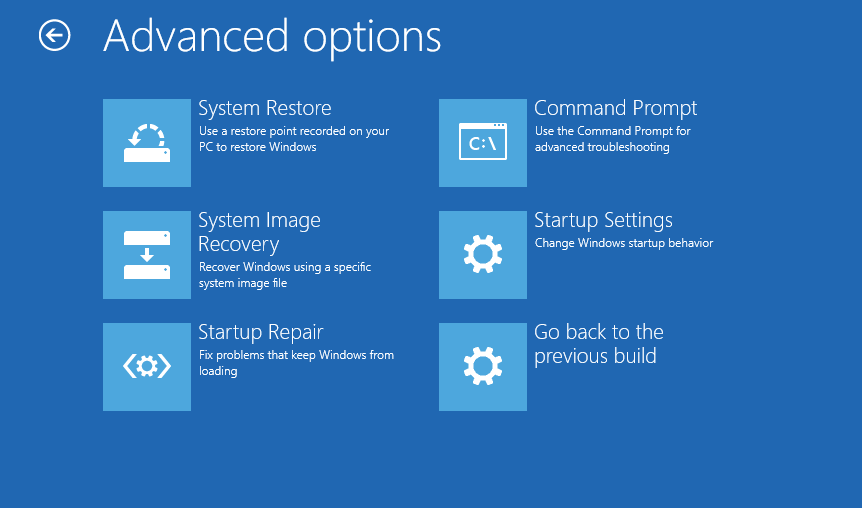
- Velg Feilsøk > Avanserte alternativer > Oppstartsinnstillinger og klikk På Start På Nytt.
- når datamaskinen starter På nytt, trykker Du På F5 eller 5 for å få Tilgang Til Sikkermodus med Nettverkstilkobling.

Visse mappe beskyttelse og kryptering programvare kan føre FAT_FILE_SYSTEM vises. Hvis du bruker noen av disse verktøyene, er den eneste løsningen å avinstallere dem fra datamaskinen.
ifølge brukerne kan programvare som Folder Protect Og Folder Lock forårsake BSoD-feil siden krypteringsmetoden forstyrrer harddisken din.
Få brukere rapporterte at De ikke engang kan få Tilgang Til Windows 10, så de kan ikke avinstallere denne programvaren.
hvis FAT-FILSYSTEMFEIL forhindrer deg i Å få Tilgang Til Windows 10, kan du prøve å avinstallere disse verktøyene Fra Sikker Modus. For Å få Tilgang Til Sikker Modus må du følge trinnene ovenfor.
Windows 10 Sikker Modus fungerer ikke? Ikke bekymre deg, bruk vår trinnvise veiledning for å løse dette problemet for godt.
Avinstaller antivirusprogramvaren

på grunn av inkompatibilitetsproblemer kan visse antivirusprogrammer føre TIL AT FAT-FILSYSTEMFEIL vises. Hvis du har denne feilen, anbefaler vi deg å fjerne den installerte antivirusprogramvaren.
hvis problemet vedvarer selv etter at antivirusprogramvaren er fjernet, må du kanskje bruke et spesielt avinstalleringsprogram til å fjerne antivirusprogramvaren.
Mange antivirusselskaper tilbyr verktøy som vil avinstallere antivirusprogramvaren helt, så sørg for at du laster ned et av disse verktøyene og bruker det til å fjerne antivirusprogrammet.
hvis du fjerner antivirusprogramvaren, løser problemet, bør du installere annen antivirusprogramvare på PCEN.
men noen ganger kan du ikke helt fjerne programvarerester på Windows 10. Vi anbefaler at du bruker løsningene fra vår dedikerte guide.
Tilbakestill Windows 10
- mens datamaskinen starter på NYTT PCEN noen ganger. Dette bør starte Automatisk Reparasjon.
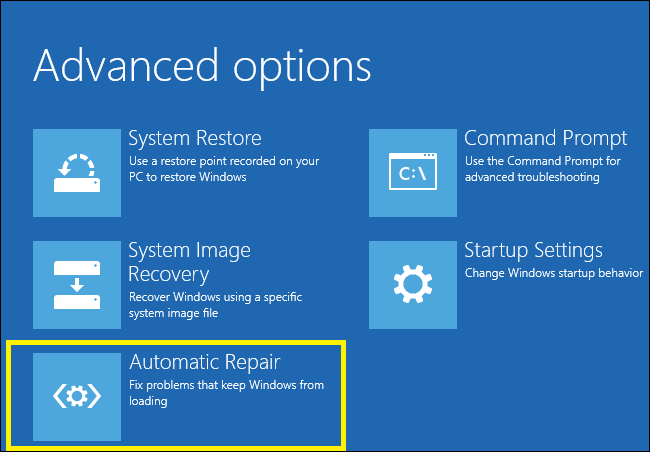
- Velg Feilsøk > Tilbakestill DENNE PC-EN.
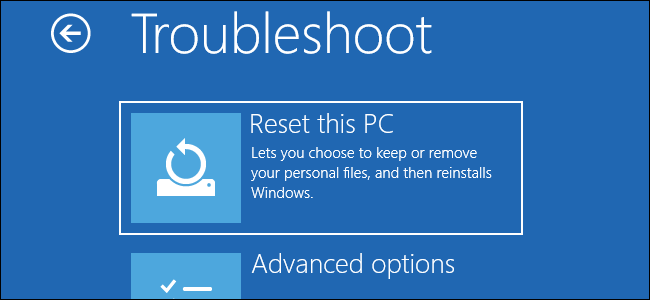
- Du kan velge Mellom Behold filene mine og Fjern alt. Det første alternativet vil installere Windows 10 igjen, men det vil ikke fjerne dine personlige filer og mapper.
- det andre alternativet vil slette alle filer og mapper som du har På c-stasjonen. Hvis det første alternativet ikke fungerer for deg, kan du alltid gjenta disse trinnene og velge Alternativet Fjern alt.
- tilbakestillingsprosessen starter nå, så sørg for at du ikke forstyrrer den.
hvis alle andre løsninger mislykkes, kan Du tilbakestille Windows 10. Husk at tilbakestilling Av Windows 10 vil fjerne alle installerte applikasjoner, så du må laste ned og installere dem på nytt.
hvis tilbakestillingsalternativet ikke hjelper, kan du alltid utføre en ren installasjon og formatere harddiskpartisjonen helt.
husk at disse prosedyrene vil slette noen av filene og mappene dine, så sørg for at du har en sikkerhetskopi tilgjengelig.
FAT FILE SYSTEM Blue Screen Of Death-feil kan være plagsom, men vi håper at noen av våre løsninger var nyttige for deg.
hvis du har andre forslag som vi bør inkludere i denne veiledningen, eller hvis du har å gjøre med andre problemer, vennligst gi oss en kommentar nedenfor.
Ofte Stilte Spørsmål
-
HVA ER EN FAT-FILSYSTEMFEIL?
Det er En bsod-feil som vanligvis skyldes harddisken din, men det kan også være et problem med ødelagte systemfiler. Bruk våre raske løsninger for å fikse FAT_FILE_SYSTEM BSoD feil.
-
HVA ER NTFS – filsystemfeil?
det er En BSoD-feil relatert til Harddisken og Filsystemet. Hvis du har å gjøre med det, bruk vår guide til hvordan du reparerer ødelagte systemfiler.
-
Hvordan løser Jeg r6025 runtime error?
du kan prøve å oppdatere Windows og drivere. Hvis du fortsatt støter på problemet, følg vår trinnvise veiledning for å fikse kjøretidsfeilen R6025.
- bsod feilkoder